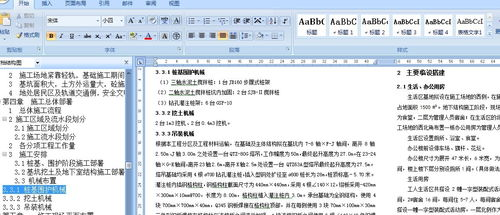windows的任务栏能被隐藏吗
Windows任务栏能被隐藏吗?详细操作指南
为什么需要隐藏任务栏?
许多Windows用户在日常使用电脑时,常常会遇到屏幕空间不足的问题。特别是使用笔记本电脑或小尺寸显示器的用户,任务栏占据了宝贵的屏幕空间。隐藏任务栏可以为你提供更多的可视区域,让工作或娱乐体验更加舒适。
隐藏任务栏还能带来更沉浸式的体验。当你在观看电影、玩游戏或进行全屏演示时,任务栏的突然出现可能会打断你的注意力。通过隐藏任务栏,你可以获得更加专注和无干扰的使用环境。
如何隐藏Windows任务栏?
基础隐藏方法
windows系统内置了隐藏任务栏的功能,操作非常简单:
- 右键点击任务栏空白处
- 选择"任务栏设置"
- 找到"自动隐藏任务栏"选项
- 将开关切换为"开"
完成这些步骤后,你的任务栏就会在不使用时自动隐藏。当你需要使用时,只需将鼠标移动到屏幕底部,任务栏就会重新出现。
高级隐藏技巧
对于希望获得更彻底隐藏效果的用户,可以通过注册表编辑器进行更深入的设置:
- 按下Win+R,输入"regedit"打开注册表编辑器
- 导航至HKEY_CURRENT_USER\Software\Microsoft\Windows\CurrentVersion\Explorer\StuckRects3
- 找到"Settings"键值
- 修改相应数值数据
这种方法可以实现任务栏的完全隐藏,但需要谨慎操作,因为错误的注册表修改可能导致系统问题。建议在修改前备份注册表。
隐藏任务栏的注意事项
虽然隐藏任务栏有很多好处,但也需要注意一些潜在问题:
- 新手适应期:刚开始使用时,可能会不习惯任务栏的自动隐藏,需要一段时间适应
- 重要通知可能被错过:系统通知和图标会随着任务栏一起隐藏
- 多显示器问题:在多显示器设置中,隐藏任务栏可能会影响工作流程
如果你发现隐藏任务栏后使用不便,可以随时通过相同的设置路径将其恢复为默认状态。
隐藏任务栏的替代方案
如果完全隐藏任务栏不适合你的使用习惯,可以考虑以下替代方案:
- 调整任务栏大小:将任务栏缩小到最小高度,减少占用空间
- 改变任务栏位置:将任务栏移动到屏幕左侧或右侧
- 使用透明效果:通过第三方工具使任务栏半透明,减少视觉干扰
- 自动隐藏系统托盘图标:只隐藏不常用的系统图标,保留常用功能
这些方法可以在保留任务栏功能的同时,优化你的屏幕空间使用效率。
隐藏任务栏的常见问题解答
Q:隐藏任务栏会影响电脑性能吗? A:不会,隐藏任务栏只是一个显示设置,不会对系统性能产生任何影响。
Q:隐藏后如何快速访问开始菜单? A:你可以使用键盘上的Windows键来打开开始菜单,或者将鼠标移动到屏幕底部唤出任务栏。
Q:某些程序在全屏时任务栏仍然出现怎么办? A:这可能是程序兼容性问题,尝试更新程序或显卡驱动程序,或者在任务栏设置中检查"在全屏模式下自动隐藏任务栏"选项是否启用。
通过合理设置任务栏的显示方式,你可以根据自己的使用习惯和工作需求,打造更加个性化的Windows使用体验。无论是完全隐藏还是部分优化,都能让你的数字工作空间更加高效舒适。
相关文章
- 新电脑激活Windows后能否退货-完整政策解析与操作指南
- 灵越7590安装Windows蓝屏问题-原因分析与解决方案
- Windows系统Jenkins安装,持续集成环境搭建-完整指南
- Netgear R7000恢复出厂设置后如何安装Windows系统-完整操作指南
- Windows管理员用户名修改指南:本地与在线账户完整教程
- Windows10教育版激活方法详解-五种合规解决方案全指南
- Windows更改CUDA安装路径:完整配置指南与避坑技巧
- Windows 10 Pro是什么意思-专业版操作系统深度解析
- Windows 10 LTSC安装商店无权限-完整解决方案指南
- 神舟战神新机Windows激活指南-从密钥验证到故障排除